
Si vous avez un compte de messagerie Gmail et un iPhone, voici comment ajouter votre compte Gmail à votre iPhone pour accéder à votre messagerie lors de vos déplacements.
Gmail est l’un des services de messagerie les plus populaires et l’iPhone est l’un des smartphones les plus populaires du marché. Ensemble, ils peuvent créer la combinaison ultime, mais vous devez d’abord savoir comment tout configurer. Heureusement, il existe plusieurs façons d’ajouter votre compte Gmail à votre iPhone. Le choix de l’un ou l’autre dépend entièrement de la manière dont vous préférez contrôler votre messagerie et du type d’interface utilisateur que vous souhaitez utiliser.
Une méthode consiste à ajouter votre compte Google à iOS, puis à utiliser l’application de messagerie intégrée pour accéder à votre messagerie Gmail. La deuxième méthode est la plus simple, où vous téléchargez simplement l’application Gmail depuis l’App Store. Il y a des avantages et des inconvénients pour chacun, mais je vais vous montrer comment configurer Gmail en utilisant les deux méthodes, et à partir de là, vous pourrez décider laquelle vous convient le mieux.
Utiliser l’application de messagerie intégrée
Si vous souhaitez utiliser l’application Mail intégrée dans iOS 8 sur votre iPhone, vous pouvez ici importer vos informations Gmail dans l’application Mail et synchroniser vos e-mails pour une expérience fluide.
Tout d’abord, ouvrez réglages app, puis faites défiler vers le bas et appuyez sur Courrier, contacts, calendriers. Poussez vers le haut vers le haut ajouter un compte.
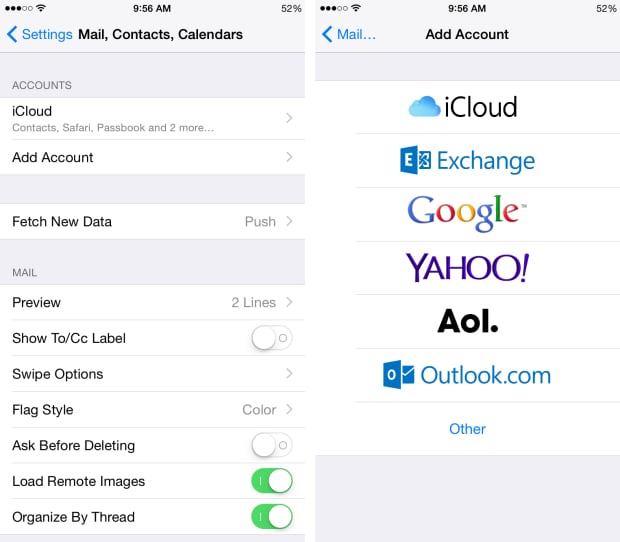
Vous voyez une liste des options disponibles, y compris Google (Gmail), Yahoo, AOL et Outlook. Sélectionner Google, évident.
Sur la page suivante, entrez votre nom, votre adresse e-mail et votre mot de passe pour votre compte Gmail. Robinet Suivant dans le coin supérieur droit lorsque vous avez terminé et iOS vérifiera les informations.
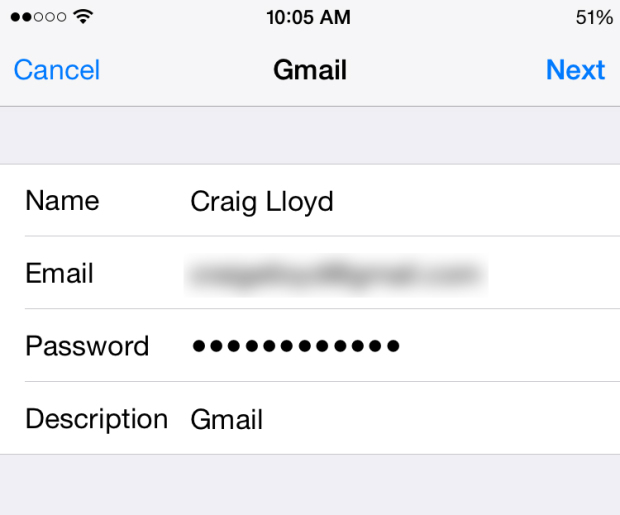
Une fois vérifiée, la page suivante sélectionnera les informations que vous souhaitez synchroniser à partir de Gmail, y compris votre e-mail, vos contacts, votre calendrier et toutes les notes. Modifiez ceux que vous souhaitez, puis appuyez sur Sauvegarder dans le coin supérieur droit.
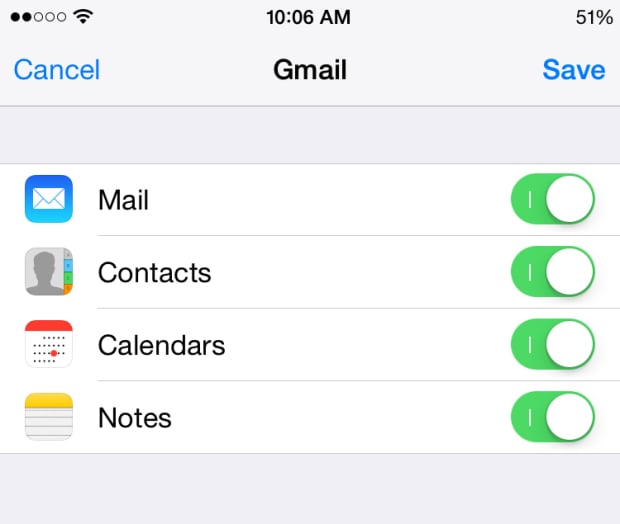
À partir de là, vous pouvez ouvrir l’application Mail et voir tous vos e-mails comme vous le feriez dans Gmail. Il est très facile à mettre en place.
L’avantage de cette méthode est que l’application Mail est entièrement intégrée à iOS, elle fonctionne donc bien avec les autres applications à partir desquelles vous faites des allers-retours. Cependant, il ne dispose pas des fonctionnalités telles que l’application Gmail, telles que les étiquettes et les adresses e-mail. Cependant, c’est là que la deuxième méthode entre en jeu.

Téléchargement de l’application Gmail
L’application Gmail possède bon nombre des mêmes fonctionnalités que l’interface Web, il est donc facile et familier de passer de l’une à l’autre. Cependant, les gestes de balayage trouvés dans l’application Mail standard facilitent grandement la navigation et la gestion de votre courrier électronique, tandis que l’application Gmail ne l’inclut pas.
Personnellement, j’aime l’application Gmail car l’interface est similaire à l’interface Web, ce qui signifie que je peux me rapprocher des mêmes fonctionnalités sur les deux plates-formes, et les étiquettes fonctionnent également, ce qui est très utile. De même, si vous pensez préférer utiliser l’application Gmail, voici comment la configurer.
Tout d’abord, ouvrez Magasin d’applications app sur votre iPhone et recherchez Gmail. Cela devrait être le premier résultat qui apparaît, mais sinon, recherchez l’application développée par Google Inc., qui apparaîtra en petit texte sous le nom de l’application.
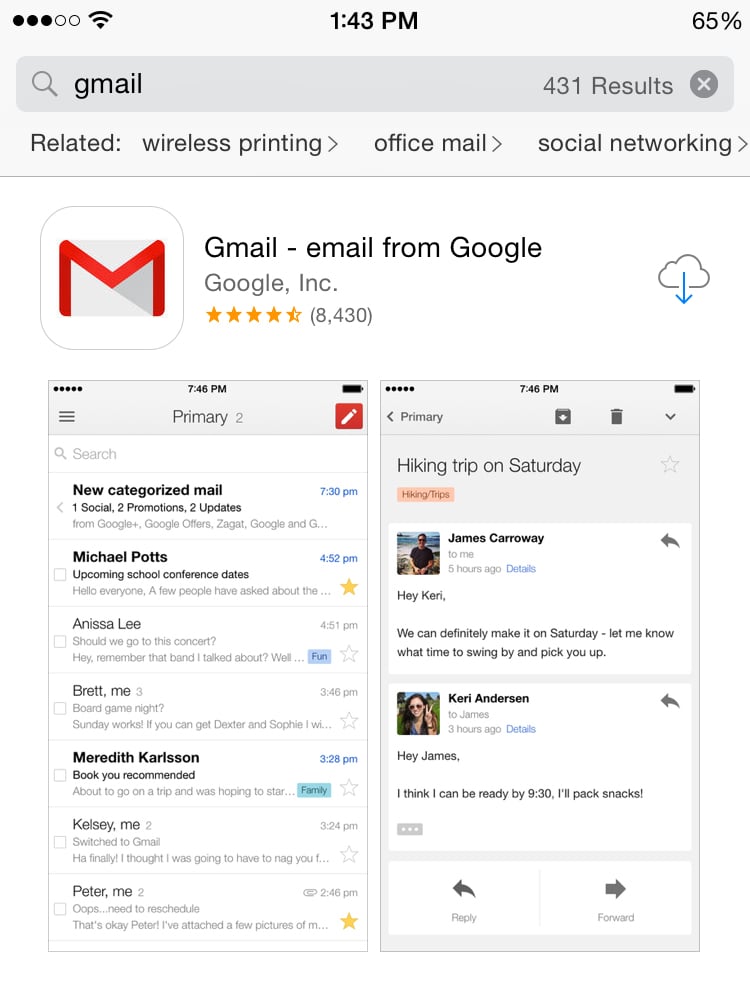
Une fois que vous avez téléchargé l’application, ouvrez-la et suivez le processus d’installation. C’est assez explicite, mais l’étape la plus importante est bien sûr d’entrer votre adresse e-mail et votre mot de passe Gmail. Ensuite, vous avez droit à une petite visite guidée du fonctionnement et de l’utilisation de l’application.
À partir de là, lorsque vous entrez dans la boîte de réception, vous êtes traité avec une interface similaire à celle de l’interface Web, uniquement sur un écran plus petit et plus adapté au tapotement plutôt qu’au clic. Cependant, si vous connaissez l’interface Web de Gmail, vous ne devriez avoir aucun problème à apprendre le fonctionnement de l’application Gmail.
